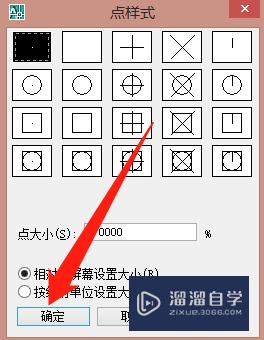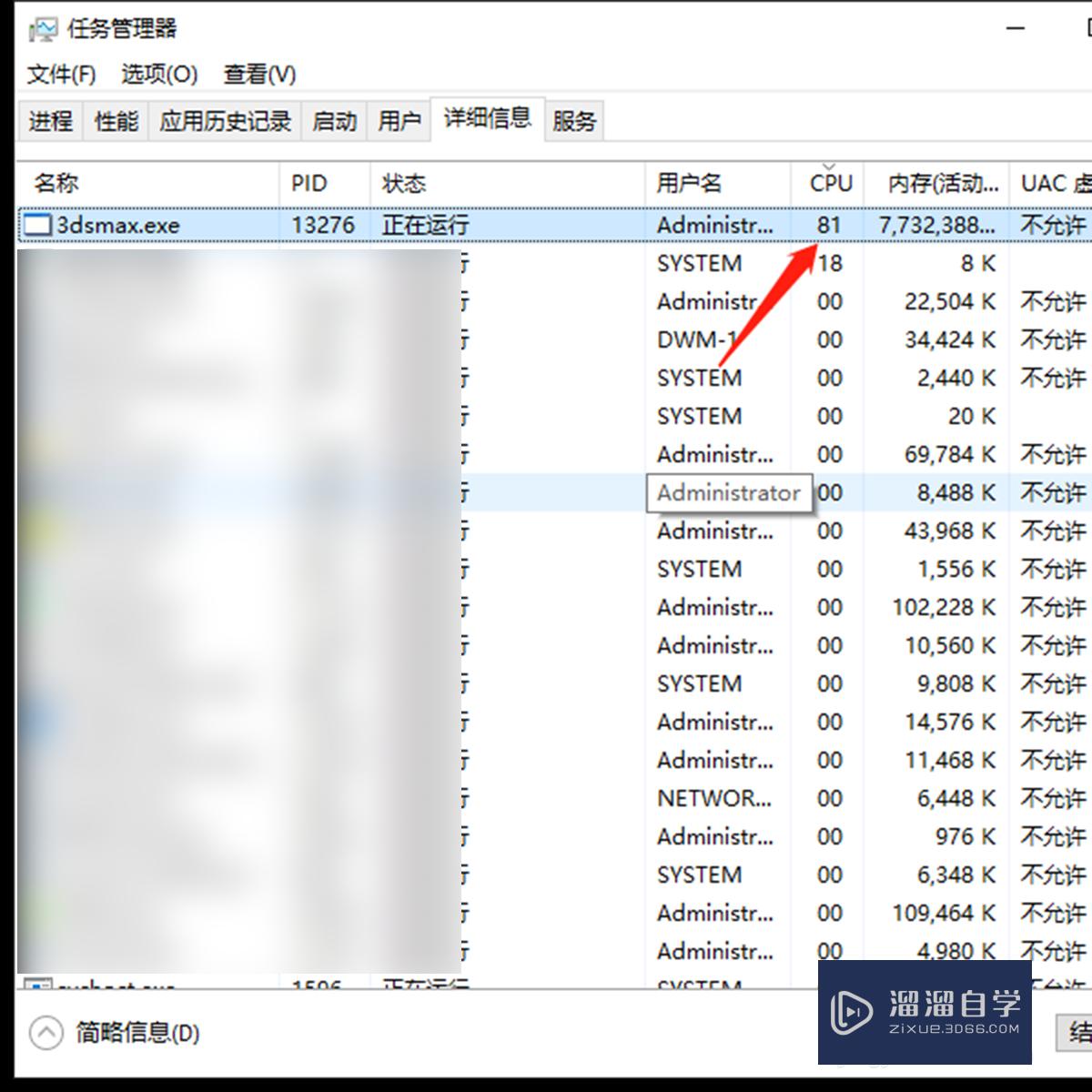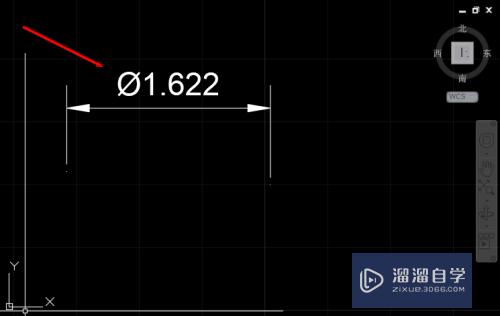CAD怎么设置打印图纸的方向(cad怎么设置打印图纸的方向和位置)优质
CAD设计师在绘制一台图纸需要很长的时间。除了要在图纸上进行标注。最为重要就要送去进行审核。审核不过还需要对图纸进行修改。审核过了。对图纸的打印时才不要进行修改方向。那么来看看CAD怎么设置打印图纸的方向的吧!
点击观看“CAD”视频教程。帮助你更好的上手
工具/软件
硬件型号:联想ThinkPad P14s
系统版本:Windows7
所需软件:CAD编辑器
方法/步骤
第1步
首先需要在我们的电脑桌面上方找到CAD编辑器这个图标。然后用我们的鼠标左键双击这个图标。之后进入到CAD编辑器的操作界面。
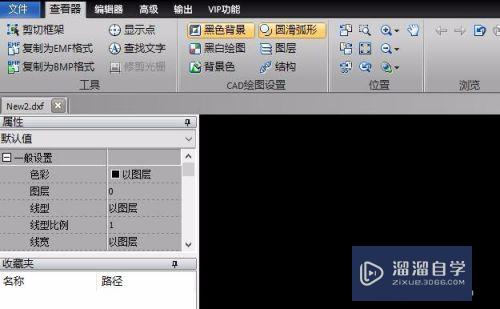
第2步
在进入CAD编辑器操作界面之后。我们需要在该界面左上角找到文件这个选项。点击下拉框内的打开。在弹窗里面找到我们需要打印的图纸文件。
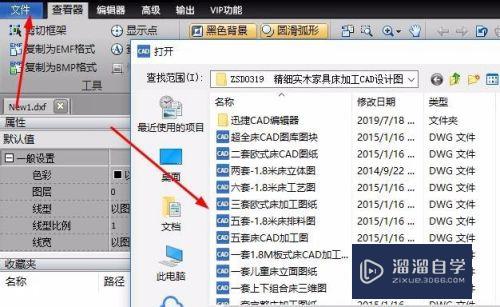
第3步
打开需要打印图纸之后。我们在该界面上方找到输出这个选项。在下边的工具栏中找到打印这个工具并用鼠标点击。

第4步
这时候该界面中会出现一个弹窗。我们点击弹窗右上角的属性。在方向中选择我们需要打印的方向。
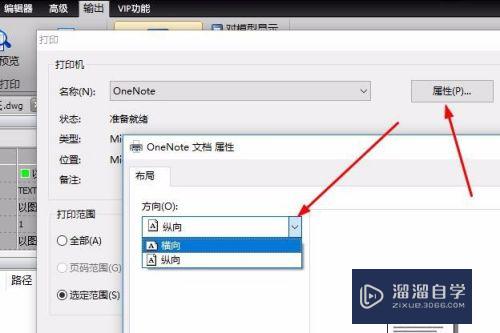
以上关于“CAD怎么设置打印图纸的方向(cad怎么设置打印图纸的方向和位置)”的内容小渲今天就介绍到这里。希望这篇文章能够帮助到小伙伴们解决问题。如果觉得教程不详细的话。可以在本站搜索相关的教程学习哦!
更多精选教程文章推荐
以上是由资深渲染大师 小渲 整理编辑的,如果觉得对你有帮助,可以收藏或分享给身边的人
本文标题:CAD怎么设置打印图纸的方向(cad怎么设置打印图纸的方向和位置)
本文地址:http://www.hszkedu.com/69757.html ,转载请注明来源:云渲染教程网
友情提示:本站内容均为网友发布,并不代表本站立场,如果本站的信息无意侵犯了您的版权,请联系我们及时处理,分享目的仅供大家学习与参考,不代表云渲染农场的立场!
本文地址:http://www.hszkedu.com/69757.html ,转载请注明来源:云渲染教程网
友情提示:本站内容均为网友发布,并不代表本站立场,如果本站的信息无意侵犯了您的版权,请联系我们及时处理,分享目的仅供大家学习与参考,不代表云渲染农场的立场!